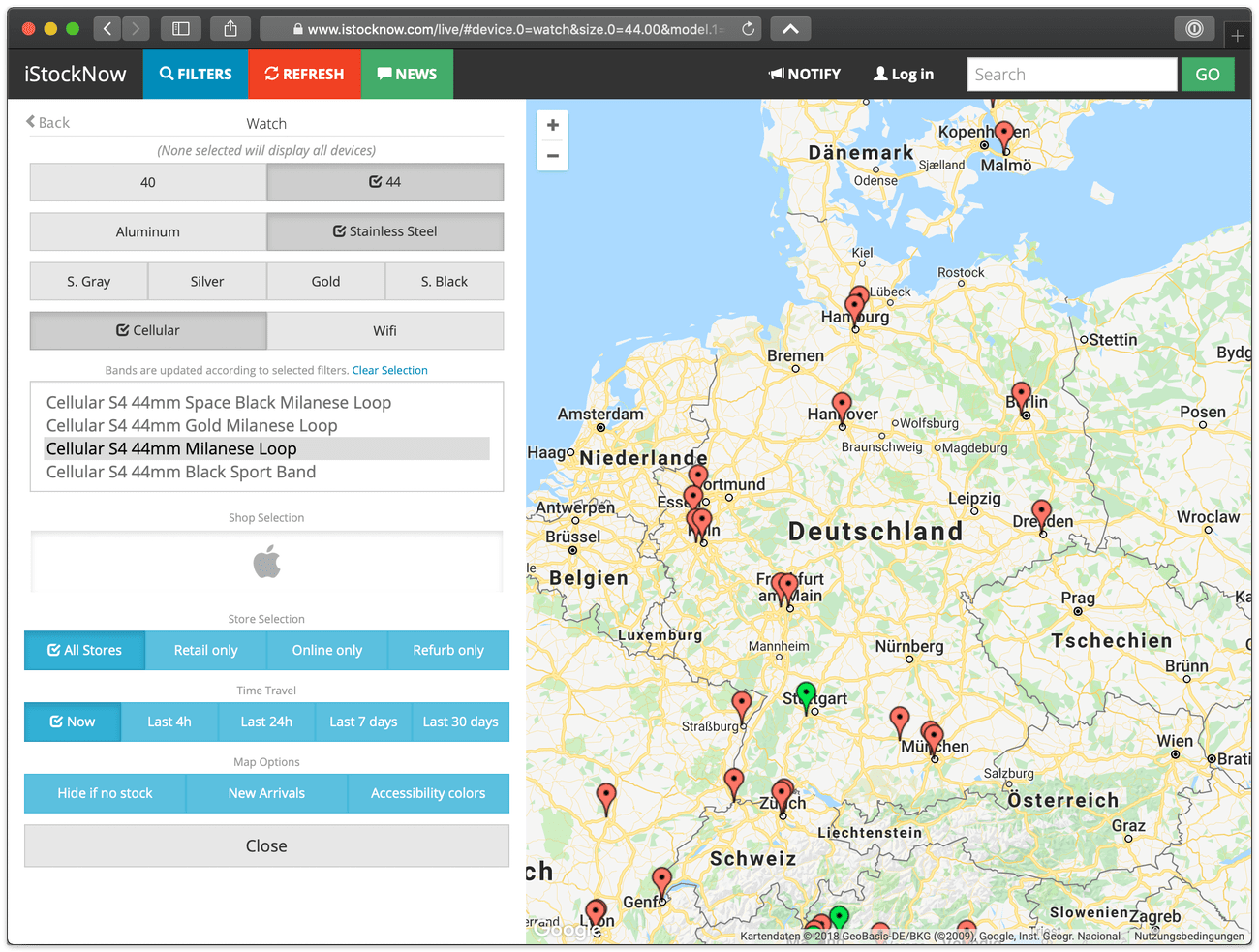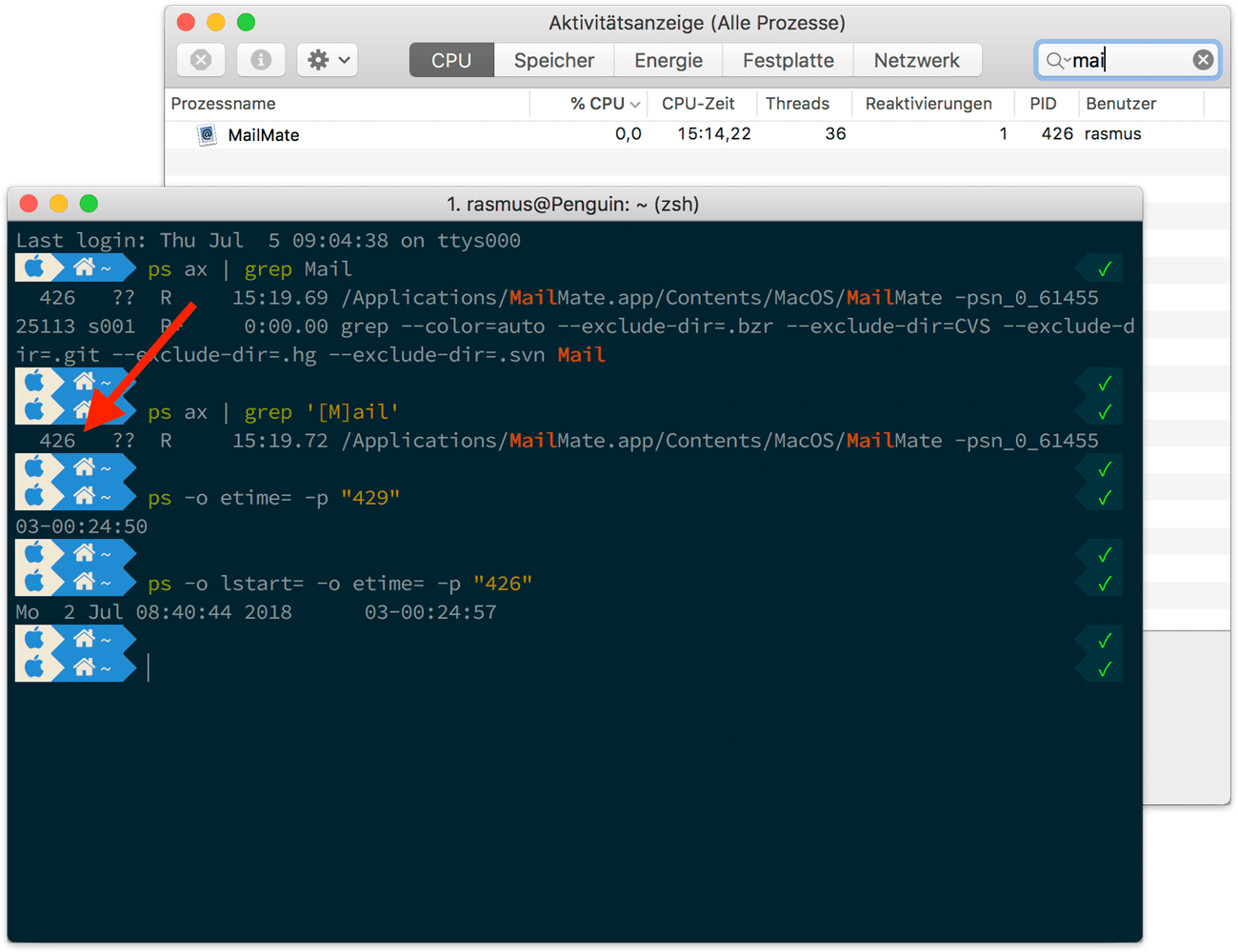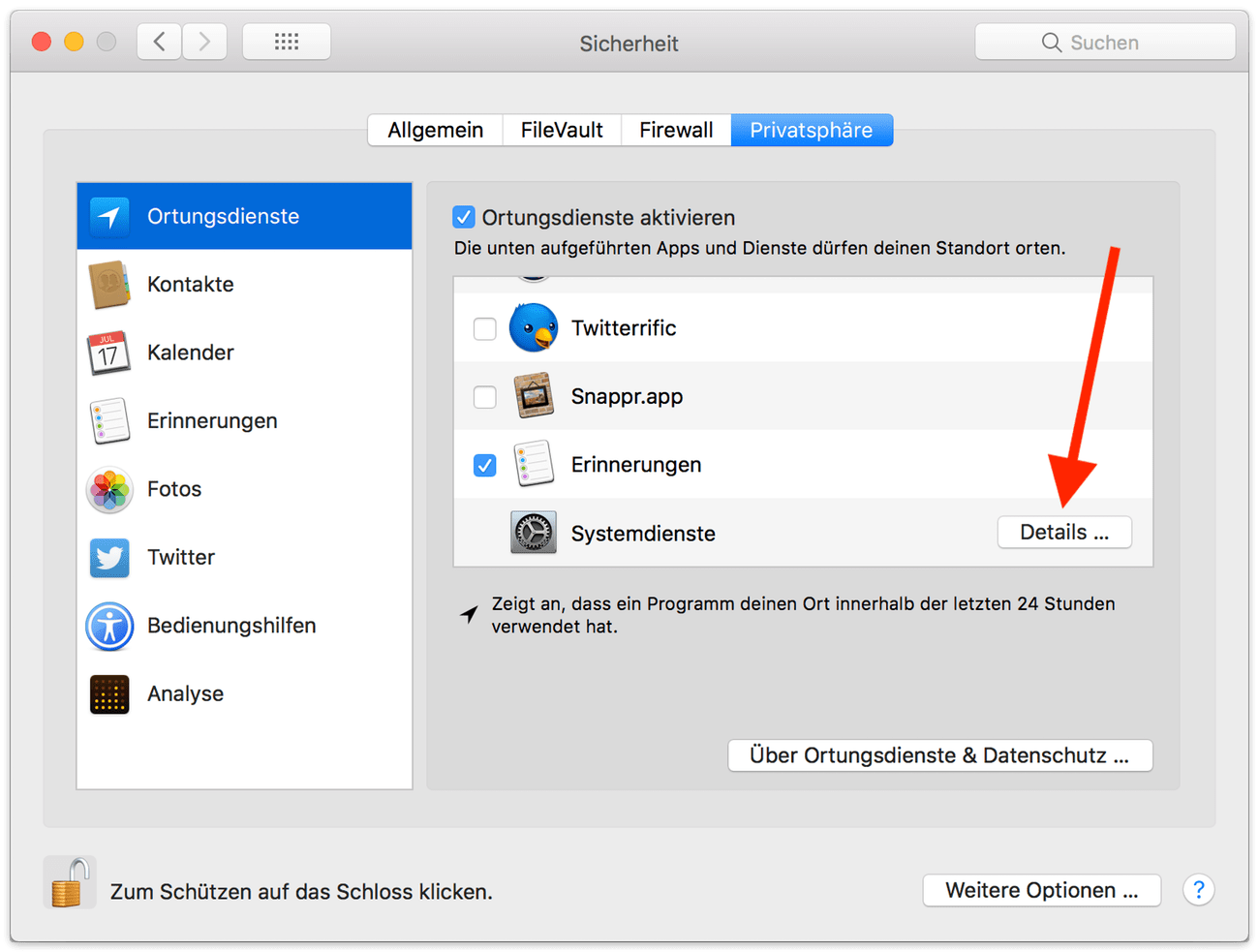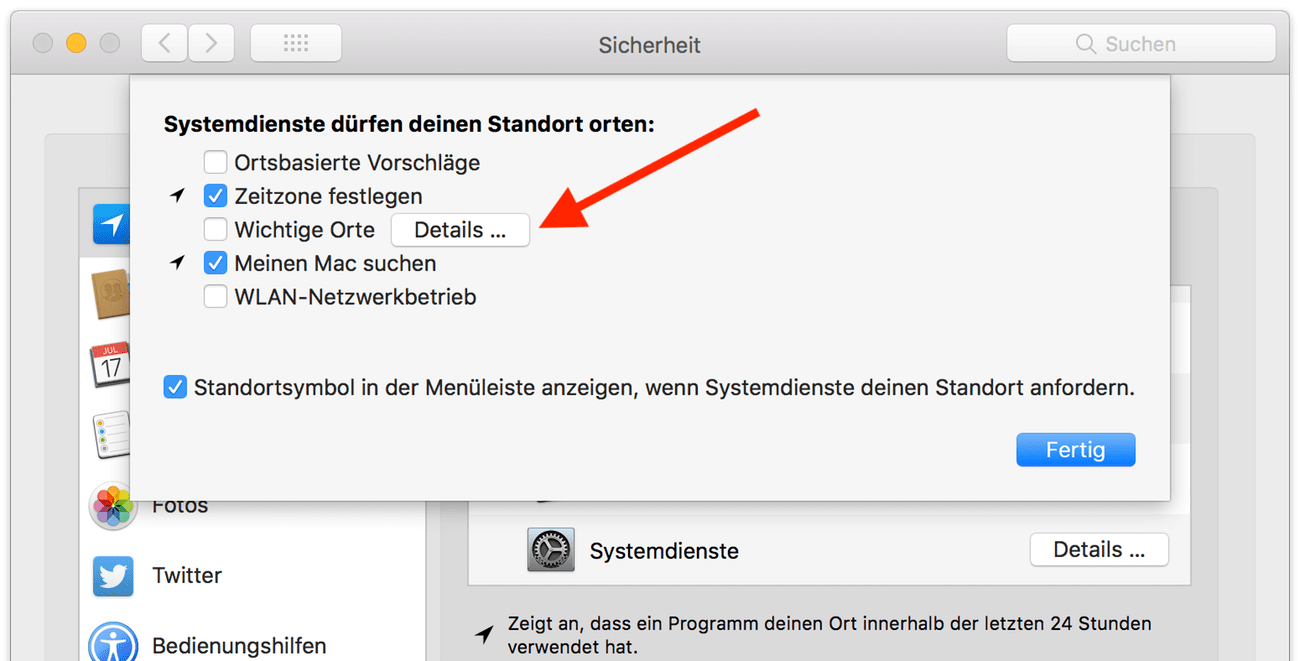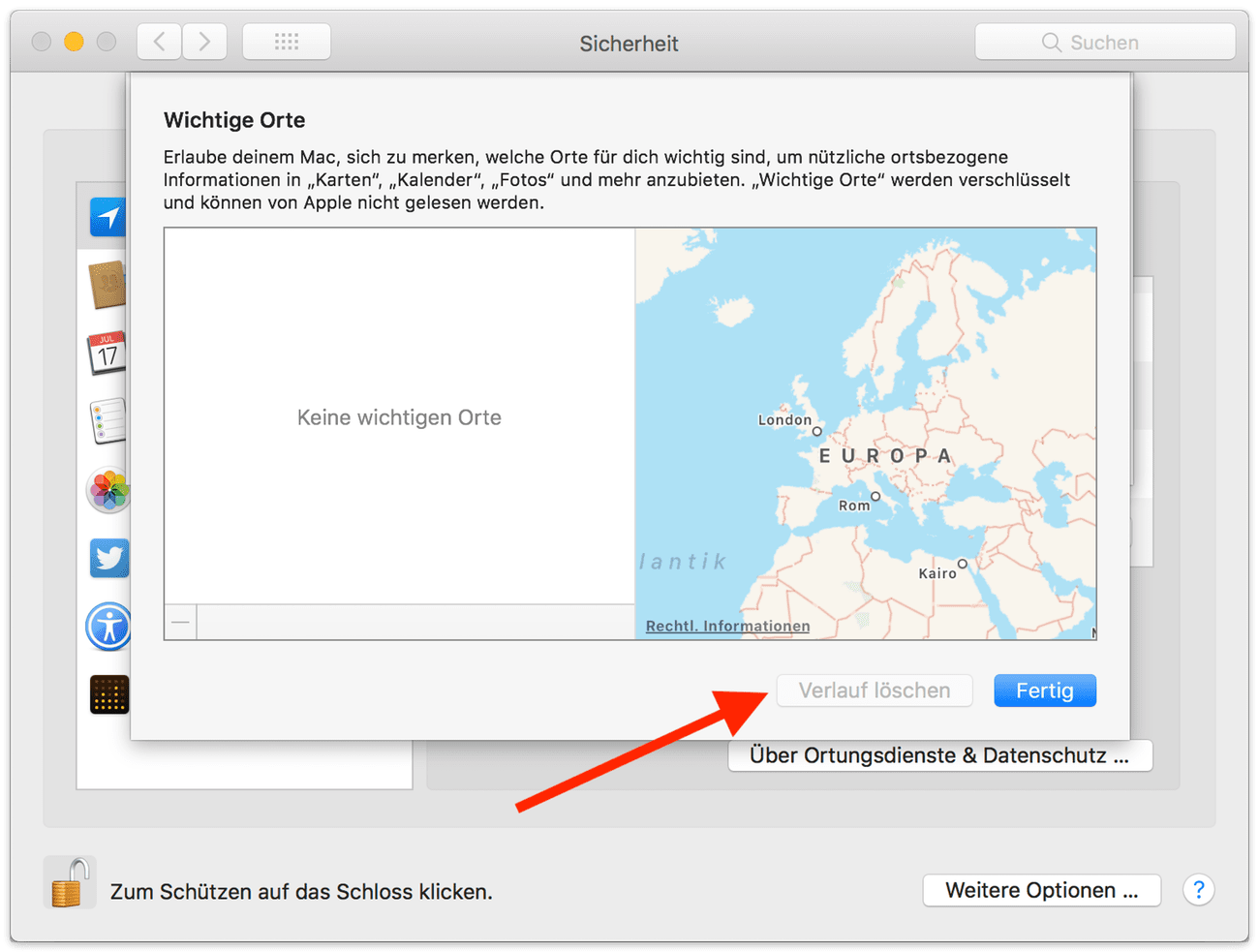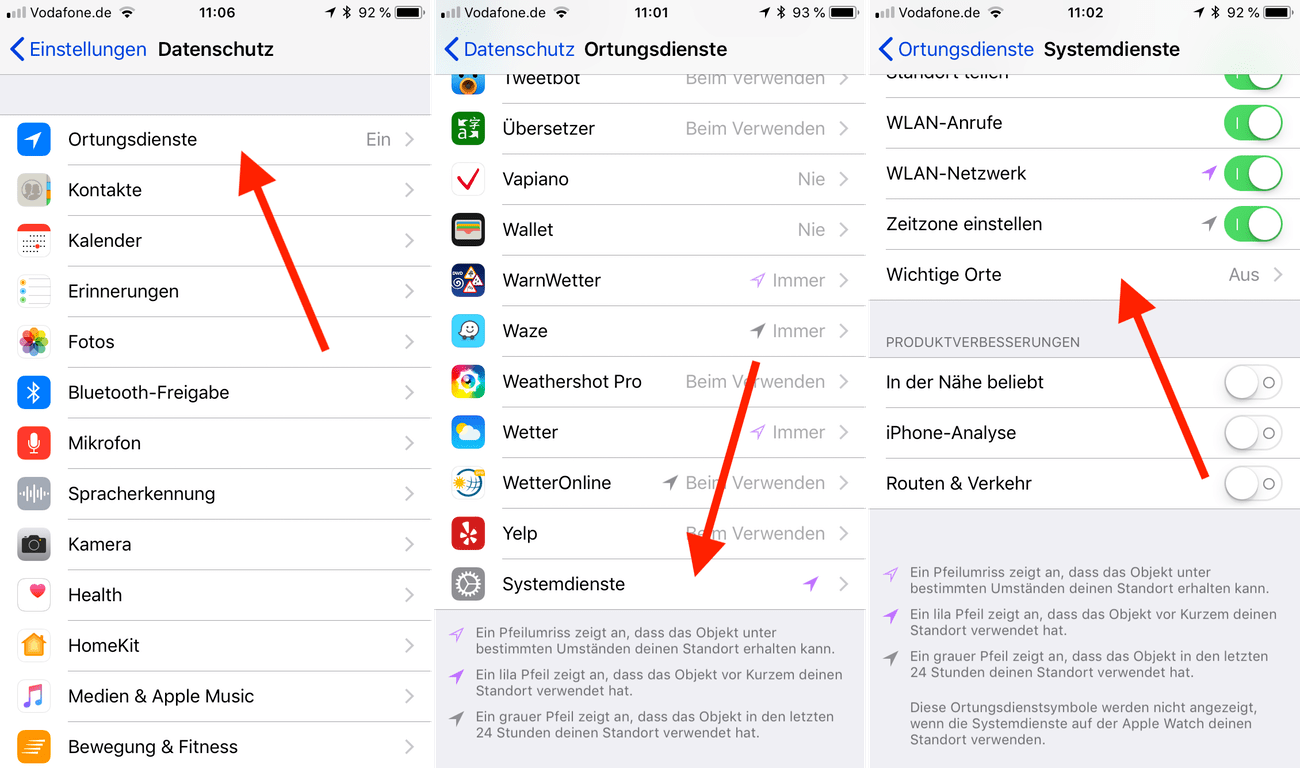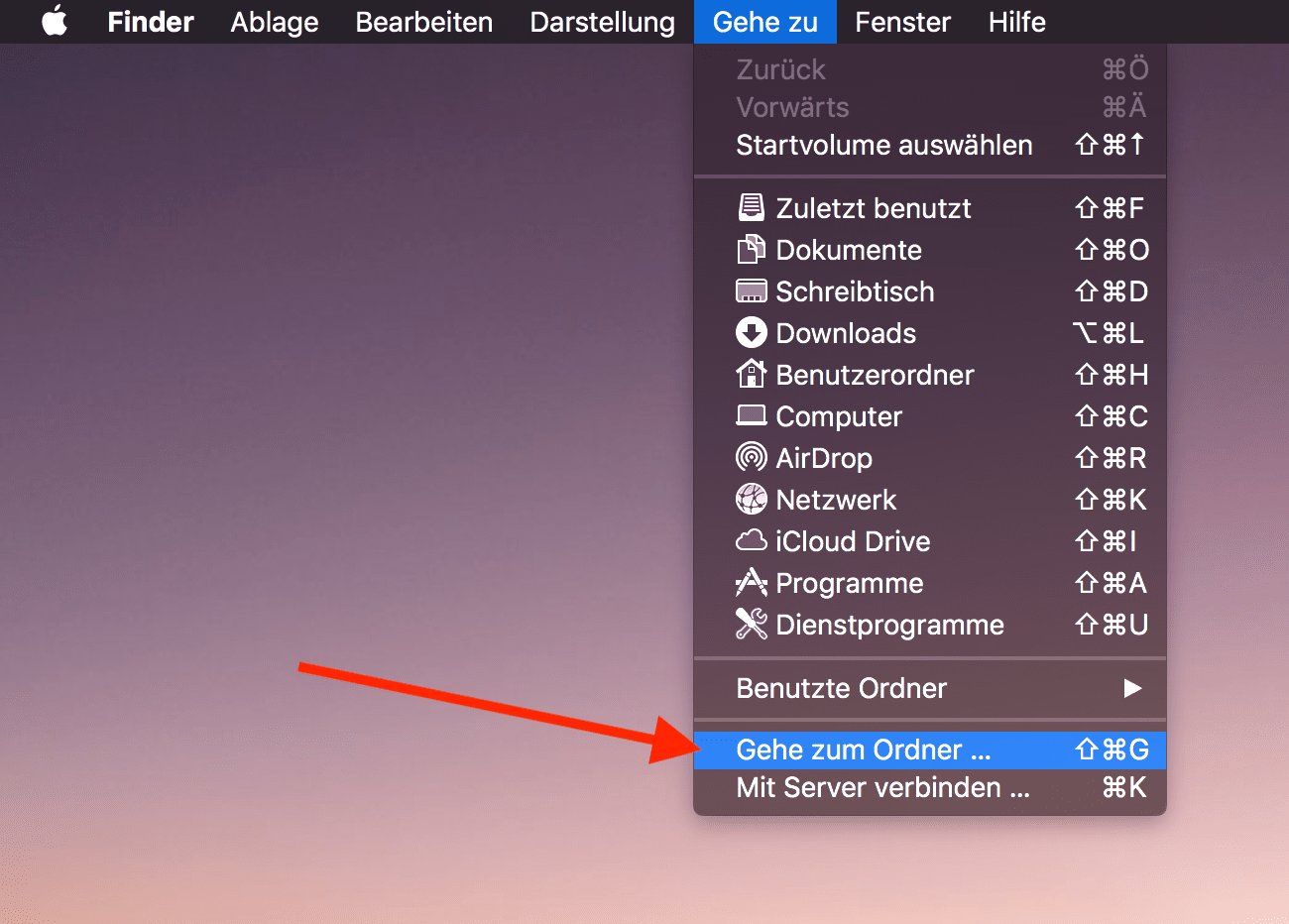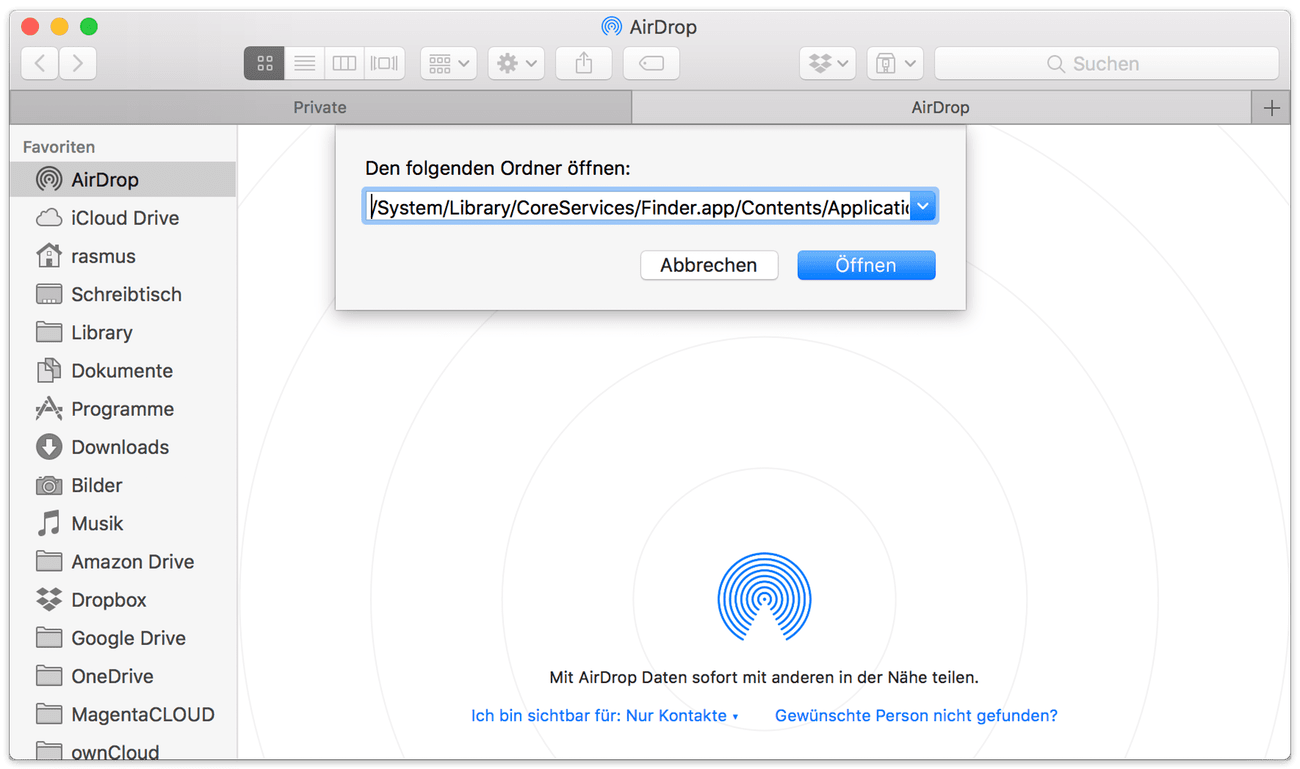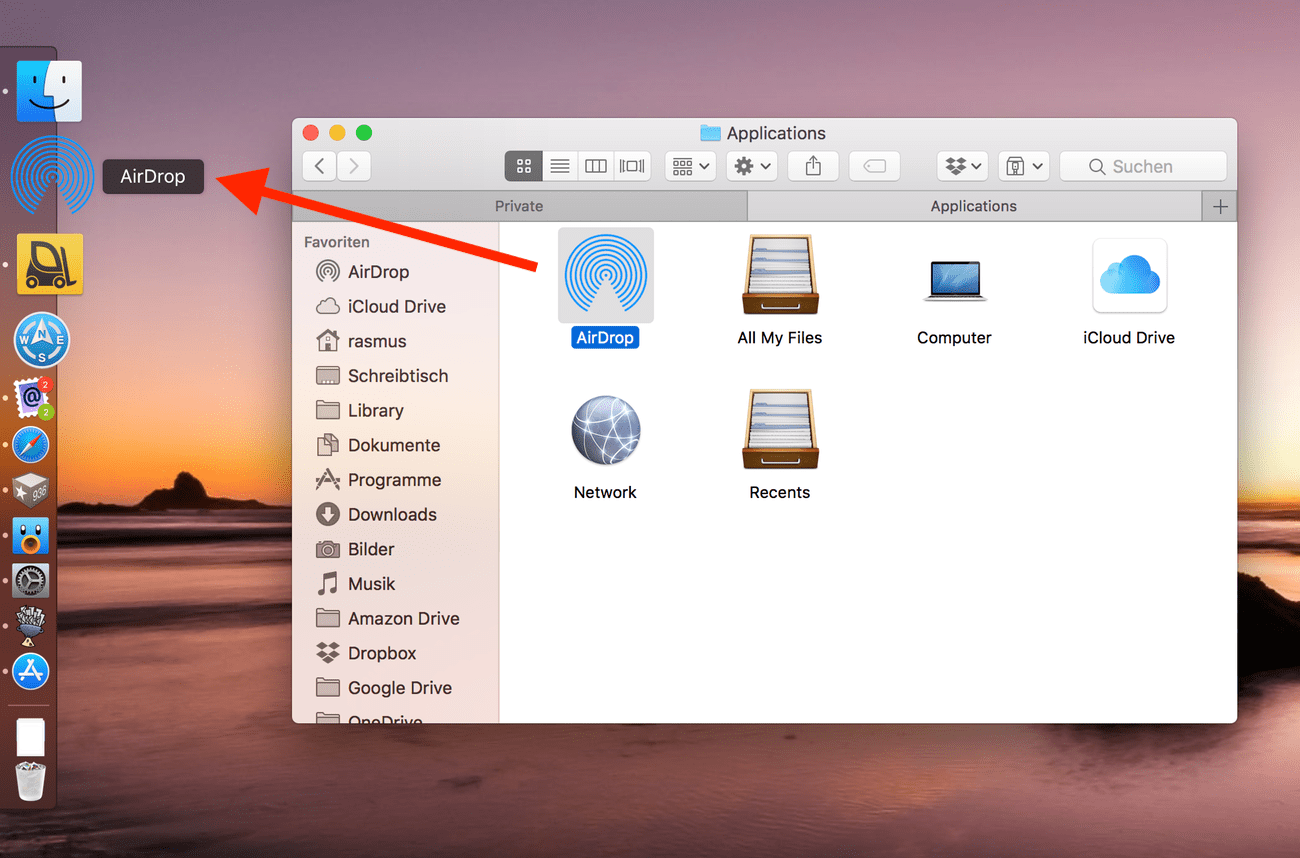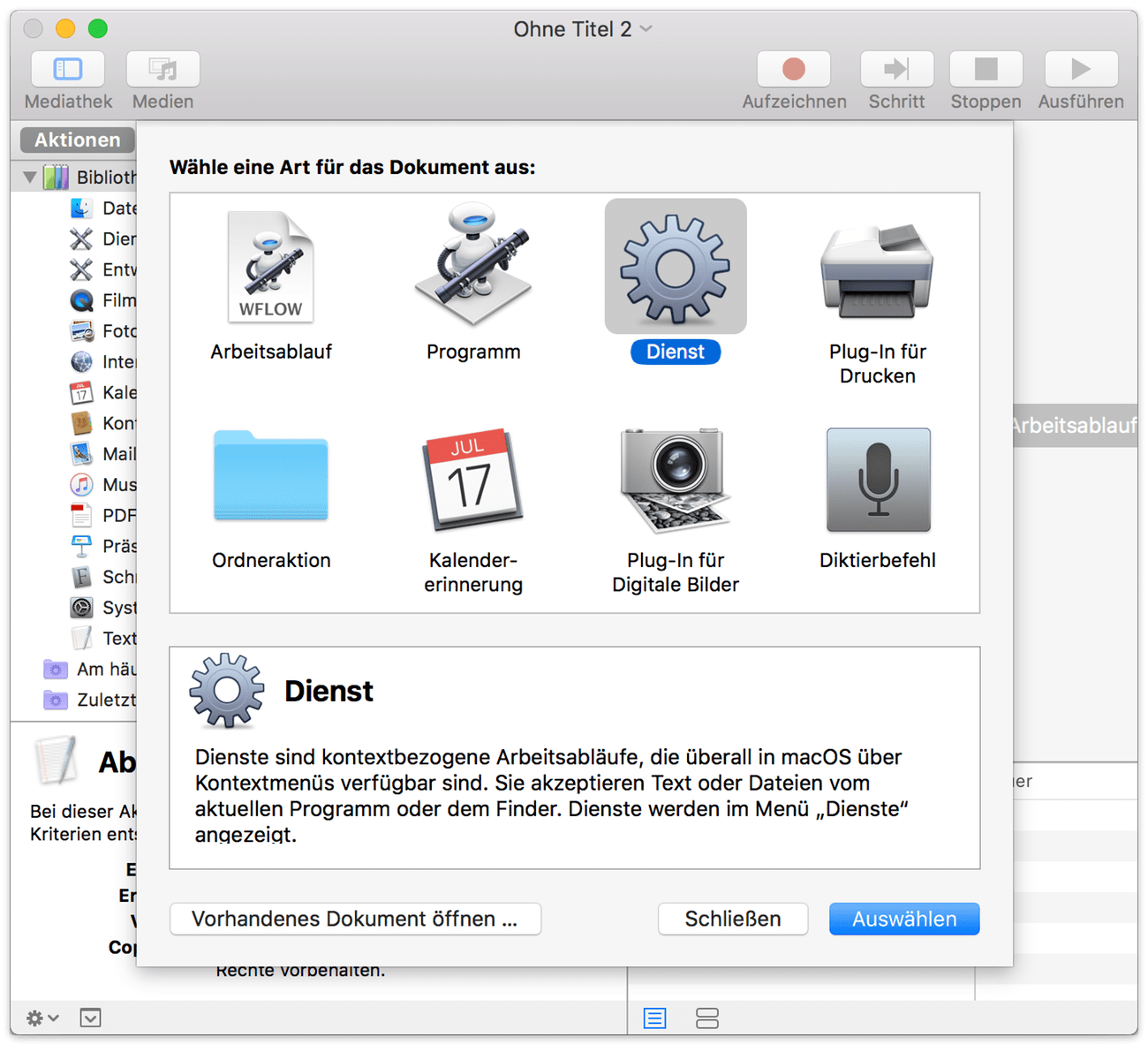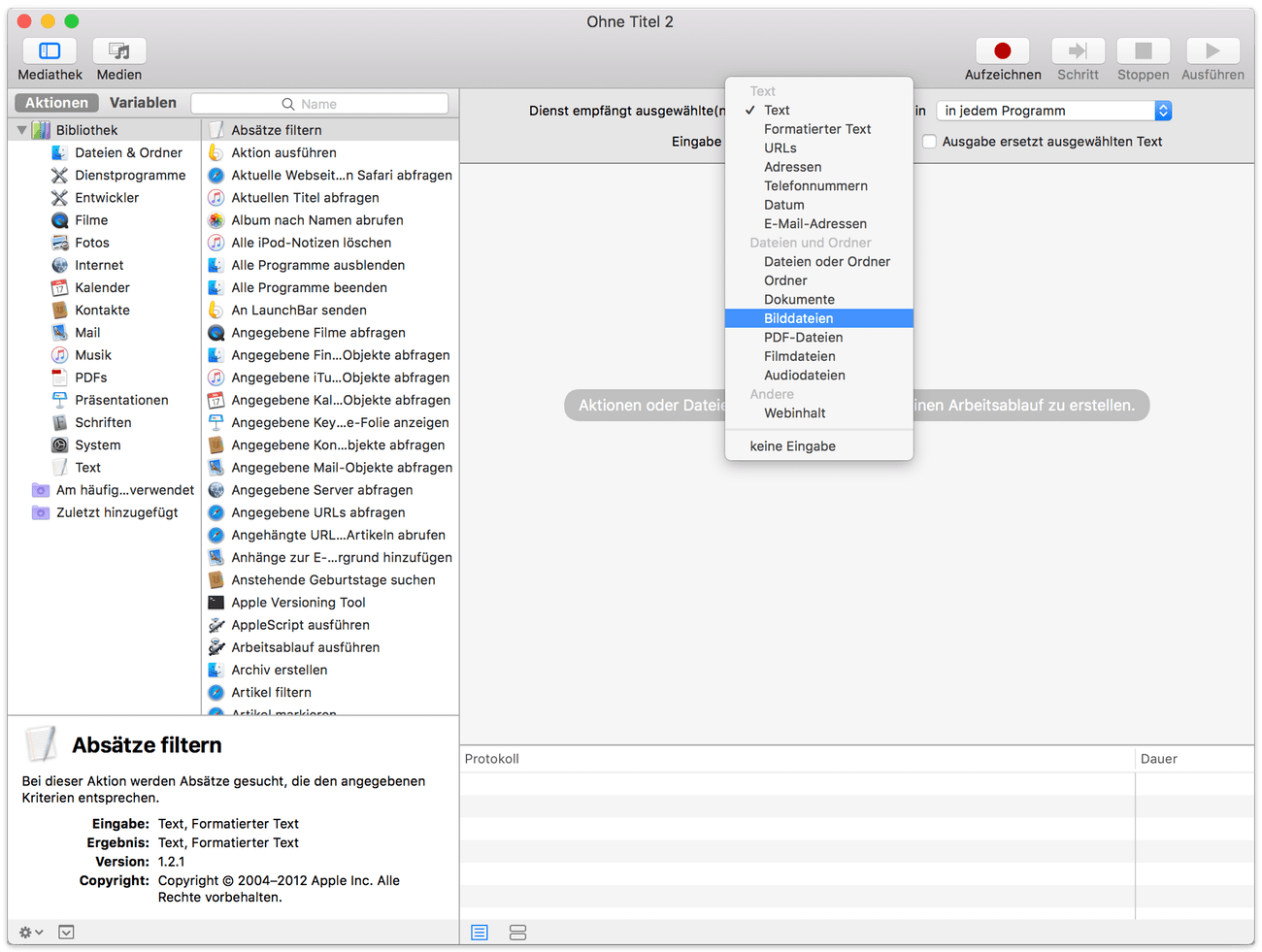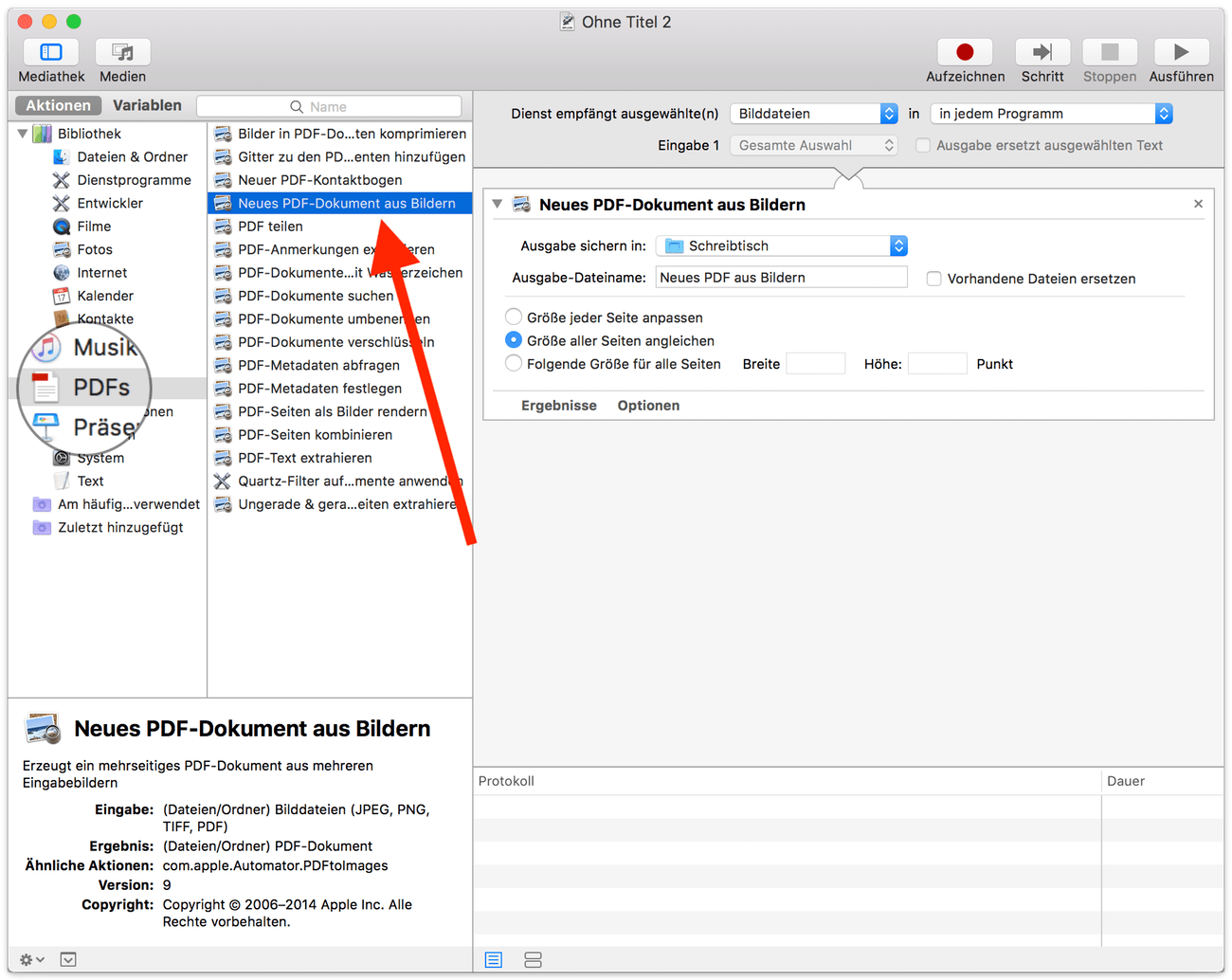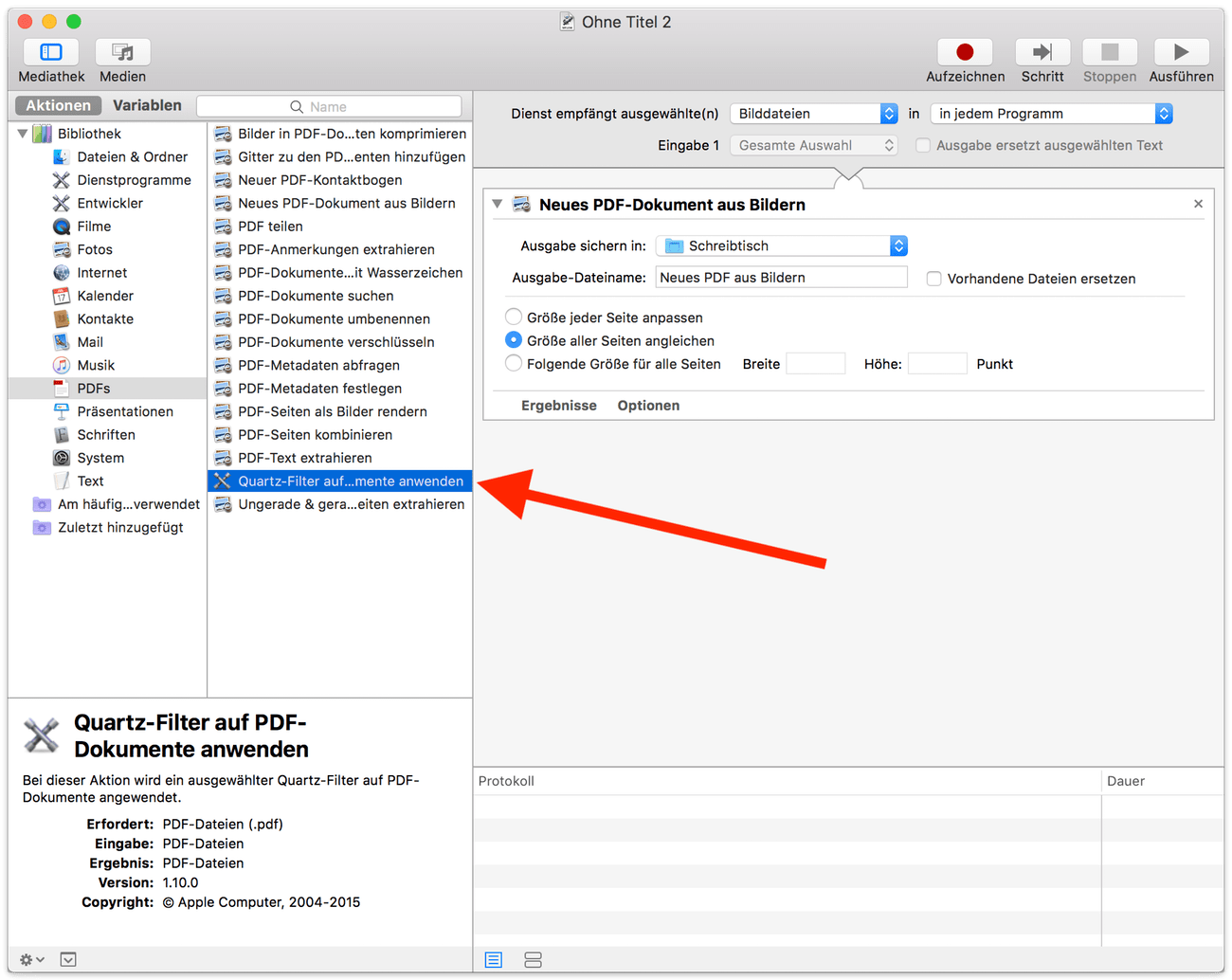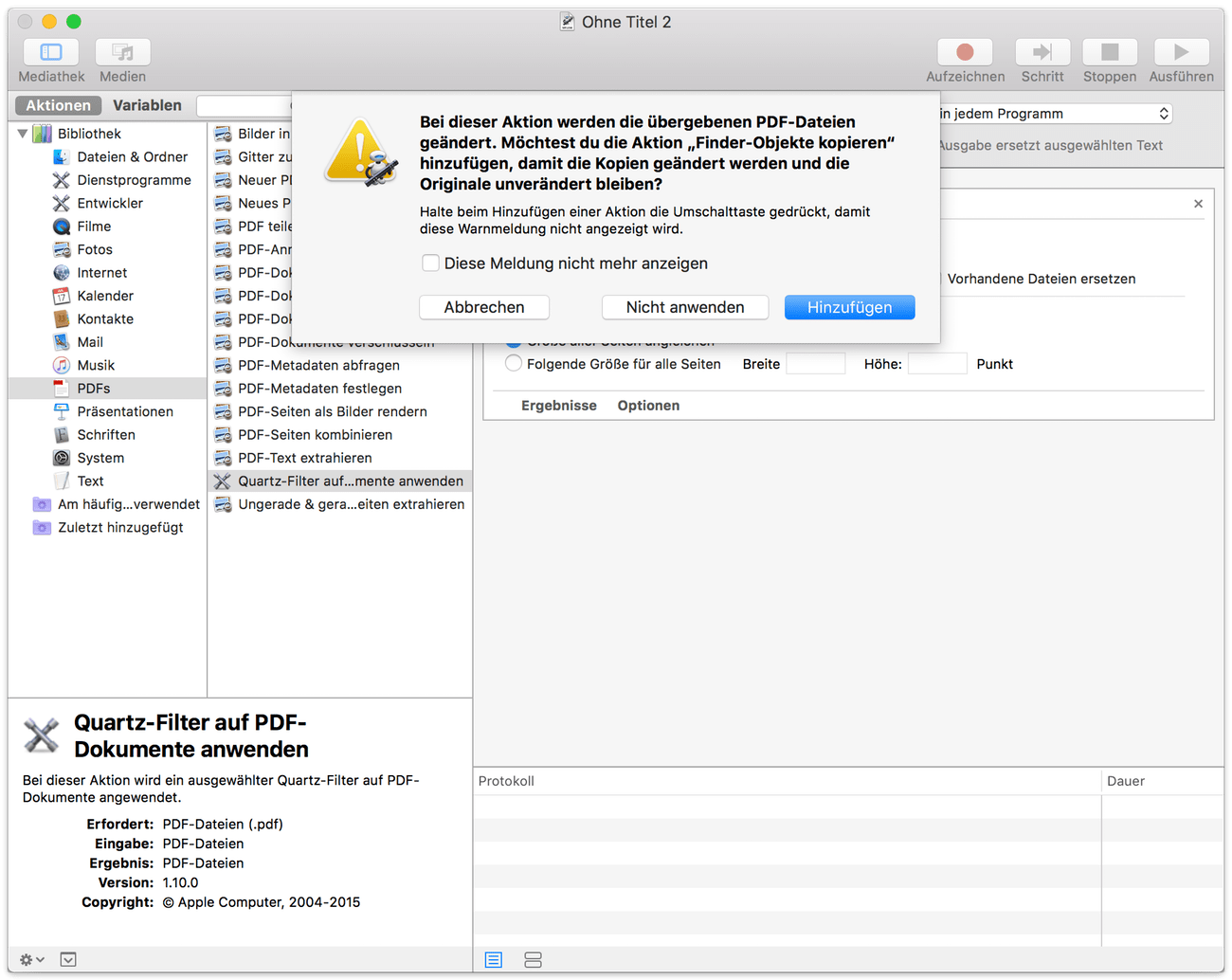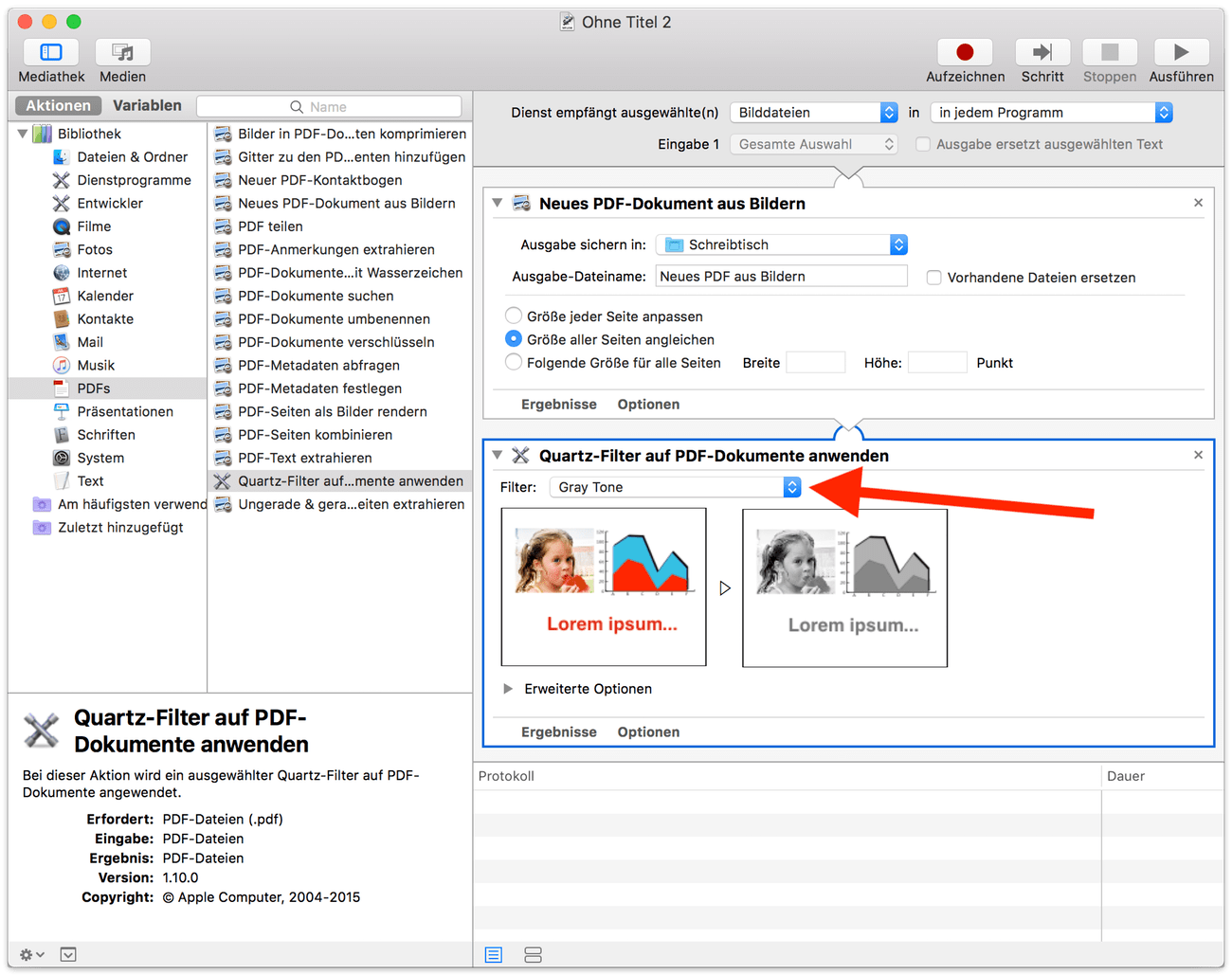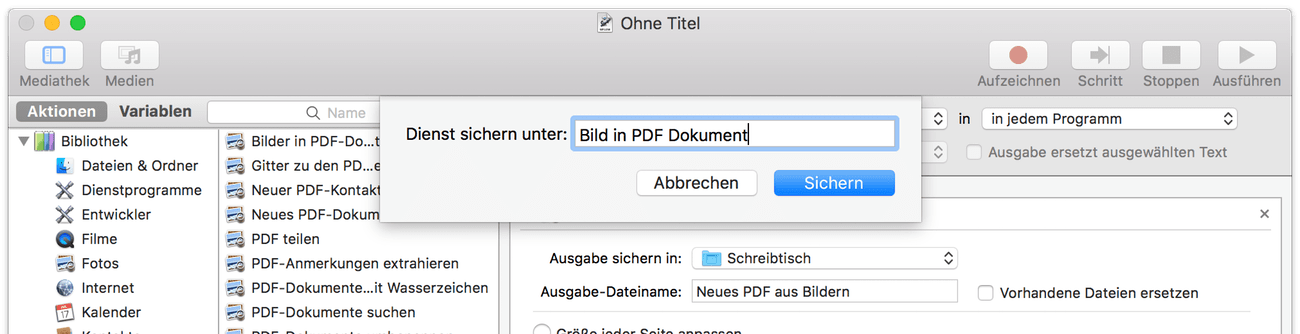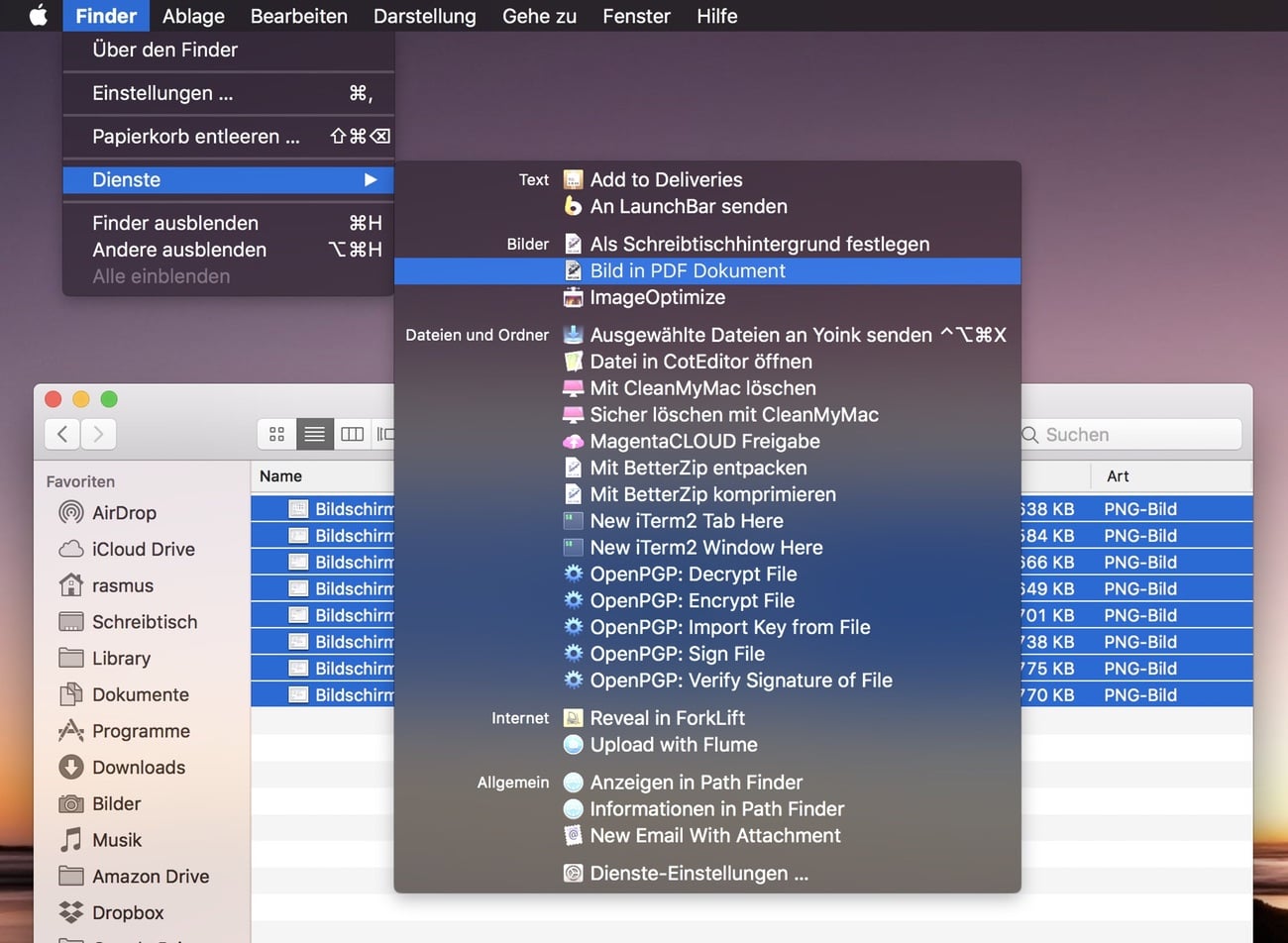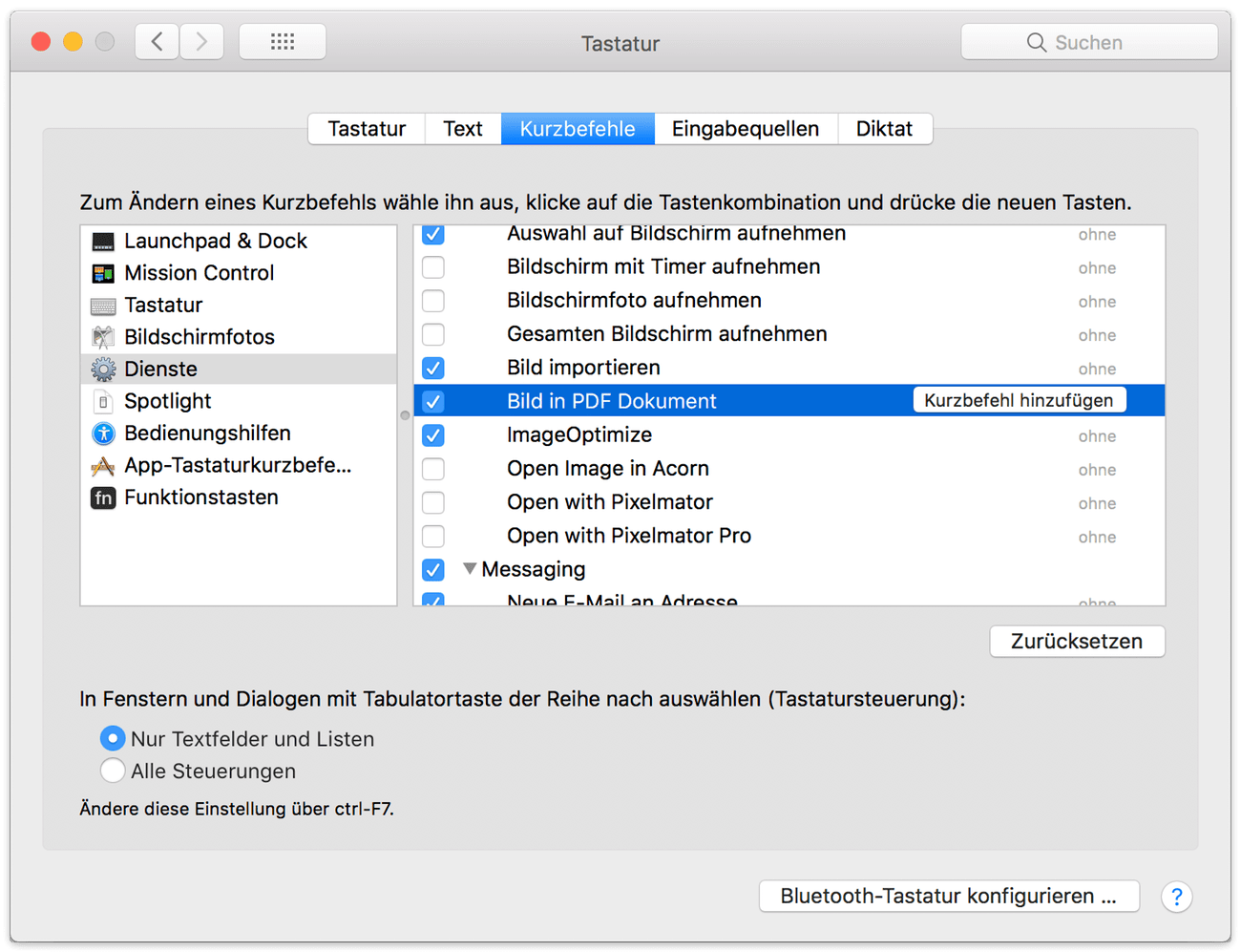In meiner Review zur Cinebar Pro sagte ich bereits, dass eine Soundbar bei mir auch einen A/V-Receiver komplett ersetzen muss.
Die vier HDMI-Eingänge der CB Pro sollten im Normalfall ausreichen, um einen TV-Receiver, eine Spielkonsole, eine Set-Top-Box o.ä. zu verbinden. Problemtisch war in meinem Fall der eine HDMI-Ausgang. Hier musste ich mich zunächst für den Fernseher ODER Beamer entscheiden. Um an dieser Stelle nicht ständig mit den Kabeln jonglieren zu müssen, möchte ich mit einem HDMI Switch sowie HDMI Splitter zwei Problemlöser kurz vorstellen.
Schaut man sich beispielsweise bei Amazon um, wird man von der Vielzahl der verfügbaren Geräte erschlagen. Um die Auswahl etwas einzuschränken, muss man sich also vorher ein paar Gedanken um die genauen Anforderungen machen:
- Wie viele Anschlüsse braucht man?
- Ist 4K bzw. UHD wichtig? Wenn ja mit 30 oder 60 Hz?
- Was ist mit 3D und/oder HDR?
- Wird ARC/CEC unterstützt?
- Wird HDCP unterstützt?
- Wie lang dürfen die Kabel maximal sein?
- Braucht man ein externes Netzteil?
- …
HDMI Switch
Beim Switch habe ich mich für ein Gerät von Aukey (Modell HA-H04) entschieden. Dieser 2 zu 1 Umschalter hat einen Eingang (Soundbar) und zwei Ausgänge (TV, Beamer). Da das Ganze außerdem bidirektional funktioniert, kann man auch zwei Eingänge (Set-Top-Box, Spielkonsole) auf einem Ausgang (TV) bündeln.
Dazu ist der Switch mit gerade mal 49 x 20 x 52 mm (B x H x T) bei 75 g vergleichsweise klein, funktioniert passiv (also ohne Netzteil), unterstützt ARC/CEC, HDCP sowie Auflösungen bis 4K (das aber nur bis 30 Hz).
Das Umschalten der Ein- bzw. Ausgänge muss leider per Hand erfolgen. Ein automatisches Schalten wird nicht unterstützt. Eine Fernbedienung gibt es ebenfalls nicht.
Stattdessen muss man mittig auf dem Switch eine Taste drücken. Der aktuell geschaltete Ein- bzw. Ausgang wird durch eine blau leuchtende LED identifiziert.
-> https://www.aukey.com/products/bi-directional-hdmi-switch-ha-h04
HDMI Splitter
Durch einen recht miesen Fehler bei der Firmware des Entertain Receivers der Telekom (Stichwort: HDCP-Handshake) wurde ich mehr oder weniger dazu gezwungen den Switch auszutauschen.
Die Wahl fiel dieses Mal auf einen Splitter von Mondpalast. Dieser funktioniert nur in eine Richtung und hat einen Eingang (Soundbar) sowie zwei Ausgänge (TV, Beamer).
Der Splitter ist geringfügig größer und schwerer als der Switch von Aukey. Der große Unterschied liegt allerdings in der Funktionsweise.
Während der Switch das Bild immer nur auf einem geschalteten Ausgang anzeigen kann, spaltet der Splitter das Bildsignal auf. So wird das Bild immer auf beiden Ausgängen gleichzeitig angezeigt, was das (manuelle) Umschalten überflüssig macht.
Durch ein etwas älteres HDMI-Protokoll werden zudem aktuelle HDCP-Signale gefiltert, was mir beim eingangs erwähnten Problem mit Entertain TV, das mittlerweile Magenta TV heißt, sehr entgegenkam. Dafür muss man allerdings auf ARC/CEC verzichten und sich mit der normalen HD-Auflösung (1080p) begnügen. Außerdem wird ein Netzteil für den Betrieb des Splitters vorausgesetzt.
-> https://www.amazon.de/dp/B00FECY0CI
Insgesamt muss man also einige pros and cons gegeneinander abwägen.
Ich persönlich setzte wieder auf den Switch. Zum einen hat die Telekom den Bug im Receiver mittlerweile repariert. Zum anderen sind Komfortfunktionen wie ARC/CEC dann doch wichtiger als das Aushebeln irgendeines Kopieschutzes.